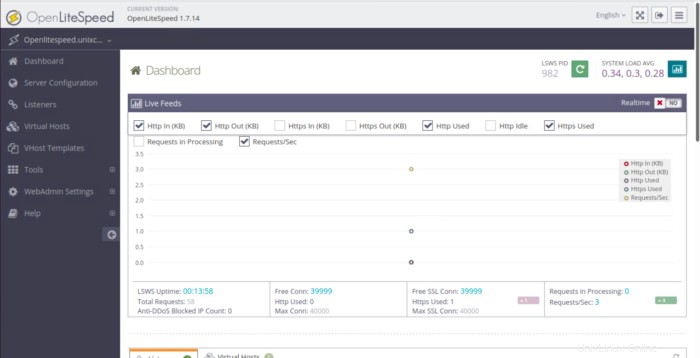OpenLiteSpeed je snadno použitelný webový server s otevřeným zdrojovým kódem . Nabízí nepřekonatelné funkce a výkon pro vaše stránky spolu se špičkovým zabezpečením. Server rozumí všem pravidlům přepisování Apache a má inteligentní funkce zrychlení mezipaměti, které vám umožní implementovat nejrychlejší ukládání do mezipaměti na vašem serveru. V tomto tutoriálu nainstalujeme a zpřístupníme openlitespeed GUI. Použili jsme server 21.10
Nainstalujte Openlightspeed
Ve výchozím nastavení není OpenLiteSpeed součástí výchozího úložiště Ubuntu, takže budete muset přidat úložiště OpenLiteSpeed na váš server. Můžete jej přidat pomocí následujícího příkazu:
wget -O - http://rpms.litespeedtech.com/debian/enable_lst_debian_repo.sh | bashJakmile je úložiště přidáno, nainstalujte OpenLiteSpeed pomocí následujícího příkazu:
sudo apt install openlitespeed -yPo instalaci spusťte službu OpenLiteSpeed a povolte její spuštění při restartu systému:
sudo systemctl enable lshttpd
sudo systemctl start lshttpdDále ověřte stav OpenLiteSpeed pomocí následujícího příkazu:
sudo systemctl status lshttpdZkontrolujte verzi
/usr/local/lsws/bin/openlitespeed -vObdržíte následující aktualizaci
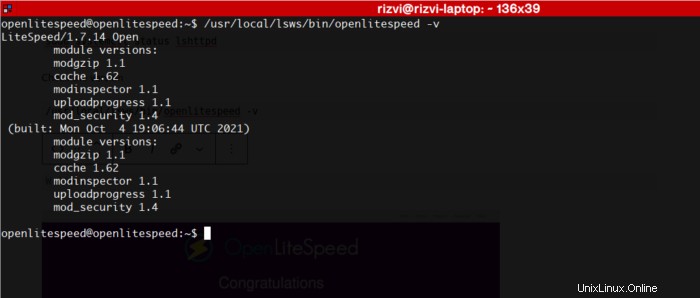
Nyní otevřete webový prohlížeč a zadejte adresu URL https://openlitespeed.unixcop.local Měla by se zobrazit výchozí stránka OpenLiteSpeed
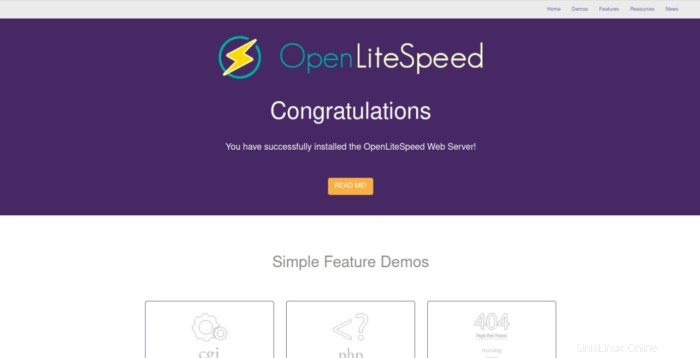
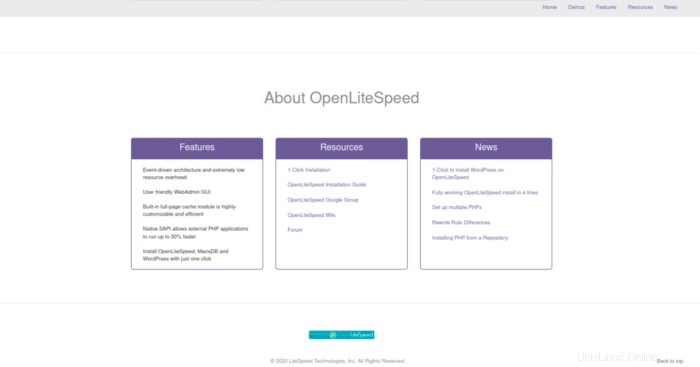
Nainstalujte PHP8.0
Nainstalujte php8 pomocí následujícího příkazu
sudo apt install lsphp80 lsphp80-mysql lsphp80-common lsphp80-opcache lsphp80-curl -yPo dokončení instalace zkontrolujte, zda byla úspěšně nainstalována, a to kontrolou verze
Spusťte následující příkaz
/usr/local/lsws/lsphp80/bin/php8.0 -vObdržíte následující aktualizaci

Také můžete zkontrolovat nainstalovanou verzi php pomocí vašeho webového prohlížeče
přejděte na tuto stránku http://openlitespeed.unixcop.local/phpinfo.php
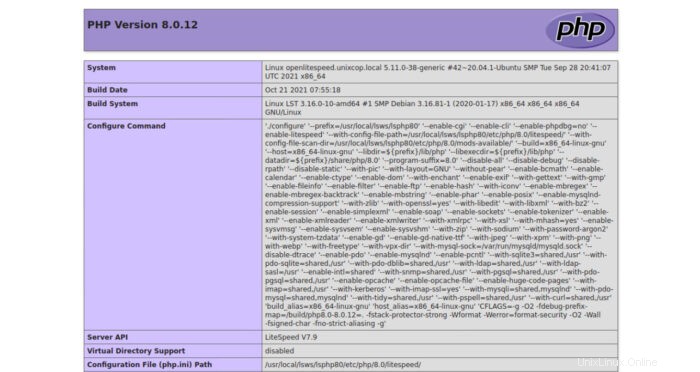
Dále jej budete muset nakonfigurovat tak, aby používal PHP verze 8.0.
Můžete to udělat úpravou httpd_config.conf soubor:
vim /usr/local/lsws/conf/httpd_config.confNajděte následující řádek:
path lsphp73/bin/lsphp
Nahraďte jej následujícím řádkem:
path lsphp80/bin/lsphp
Uložte a zavřete soubor a poté restartujte službu LiteSpeed, aby se změny projevily:
sudo systemctl restart lswsVytvořit uživatele správce OpenLiteSpeed
Dále budete muset vytvořit administrátora pro přístup k administrátorskému rozhraní OpenLiteSpeed.
Spuštěním následujícího skriptu vytvořte uživatele admin:
sudo /usr/local/lsws/admin/misc/admpass.sh
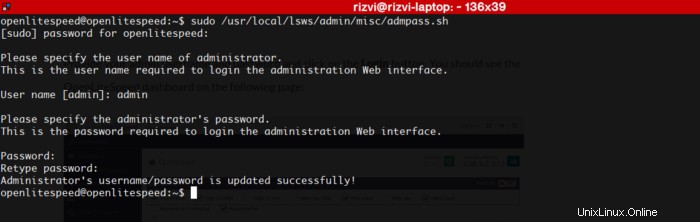
Nyní můžete přistupovat k webovému rozhraní OpenLiteSpeed pomocí adresy URL https://openlitespeed.unixcop.local:7080/login.php . Měli byste vidět následující stránku:
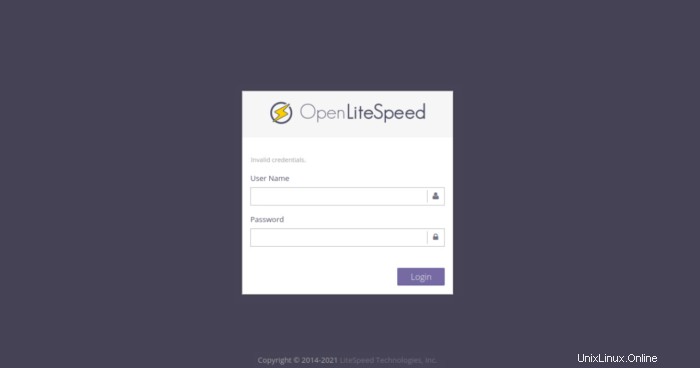
Přihlaste se pomocí administrátora a hesla, které jste nastavili.